Rumah >hujung hadapan web >Tutorial PS >ps图层颜色怎么改
ps图层颜色怎么改
- coldplay.xixiasal
- 2021-02-01 10:40:0071454semak imbas
ps图层颜色的修改方法:首先打开空白画纸,点击顶部编辑,选择填充;然后选择点击颜色,再次点击确定,就可以看到涂层的颜色发生了变化。

本文操作环境:Windows7系统,Adobe Photoshop CS6版本,Dell G3电脑。
ps图层颜色的修改方法:
1、Photoshop打开一张空白画纸,点击顶部编辑,选择填充。
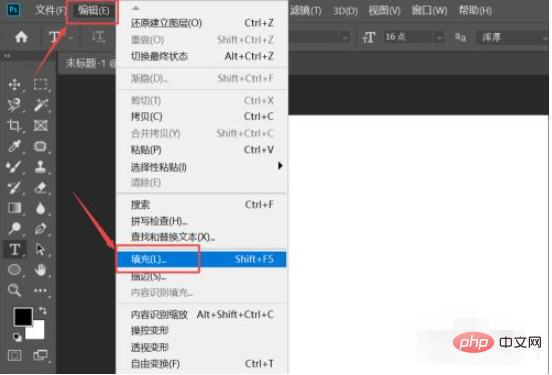
2、在内容处点开,选择点击颜色。
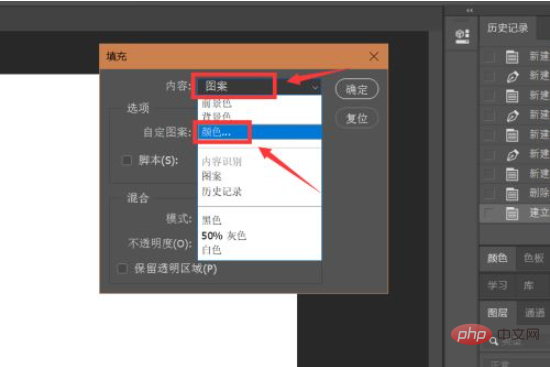
3、在拾色器里,随机点击一款颜色,点击右上角的确定图标。
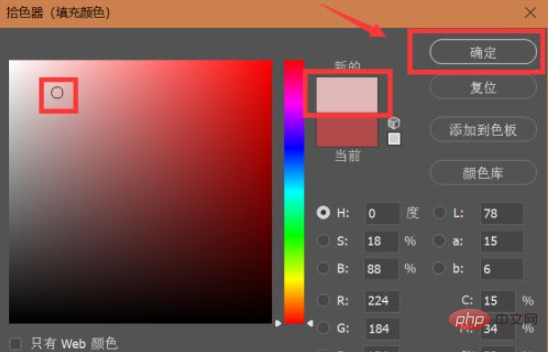
4、再次点击确定。
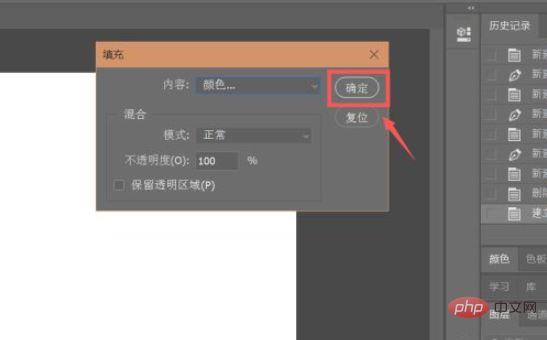
5、此时,就可以看到涂层的颜色发生了变化。
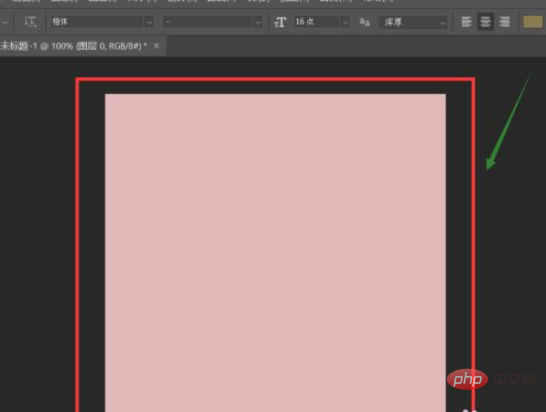
相关学习推荐:PS视频教程
Atas ialah kandungan terperinci ps图层颜色怎么改. Untuk maklumat lanjut, sila ikut artikel berkaitan lain di laman web China PHP!
Kenyataan:
Kandungan artikel ini disumbangkan secara sukarela oleh netizen, dan hak cipta adalah milik pengarang asal. Laman web ini tidak memikul tanggungjawab undang-undang yang sepadan. Jika anda menemui sebarang kandungan yang disyaki plagiarisme atau pelanggaran, sila hubungi admin@php.cn
Artikel sebelumnya:ps怎么取色Artikel seterusnya:ps怎么加阴影有立体感

